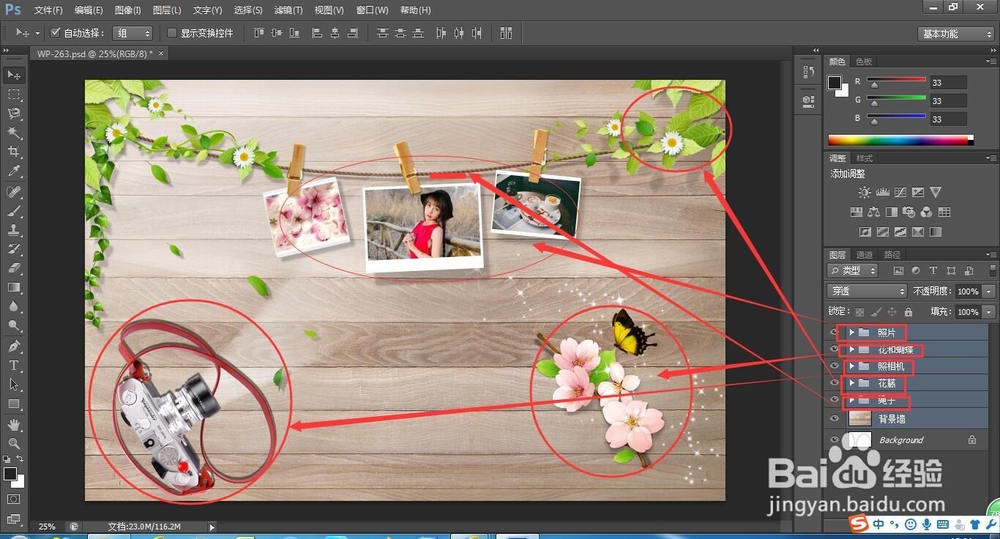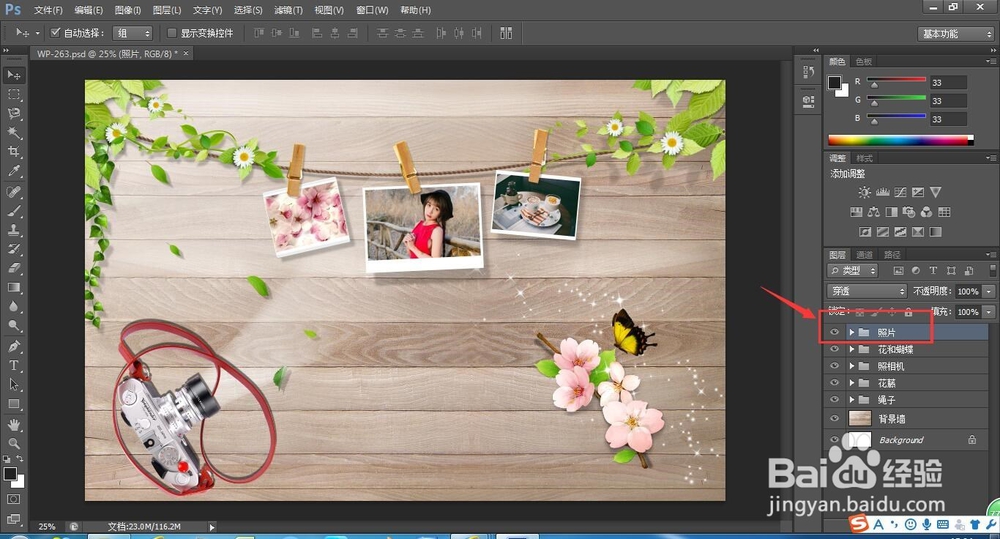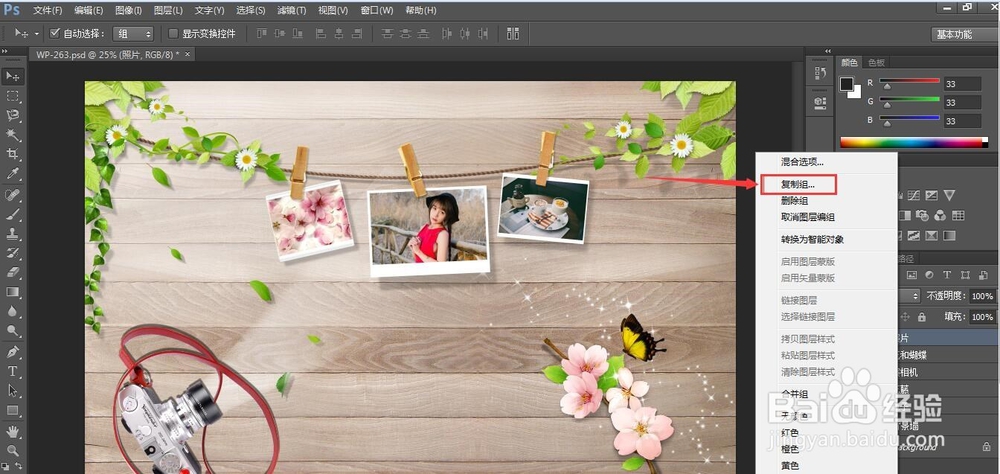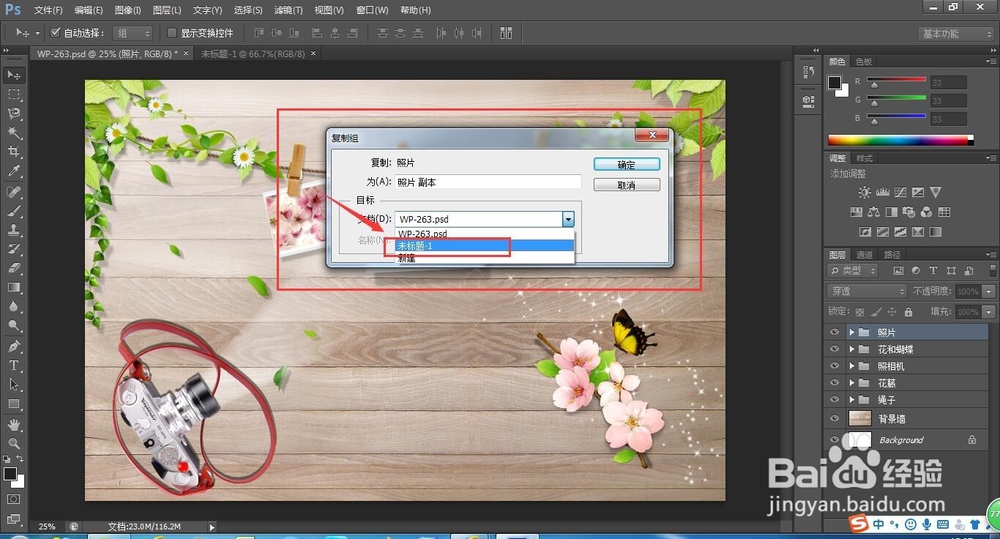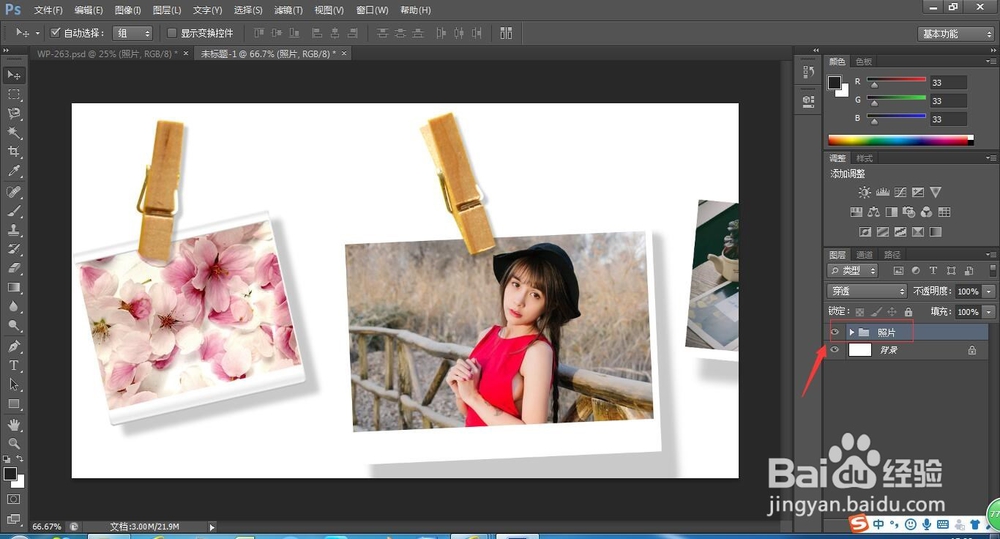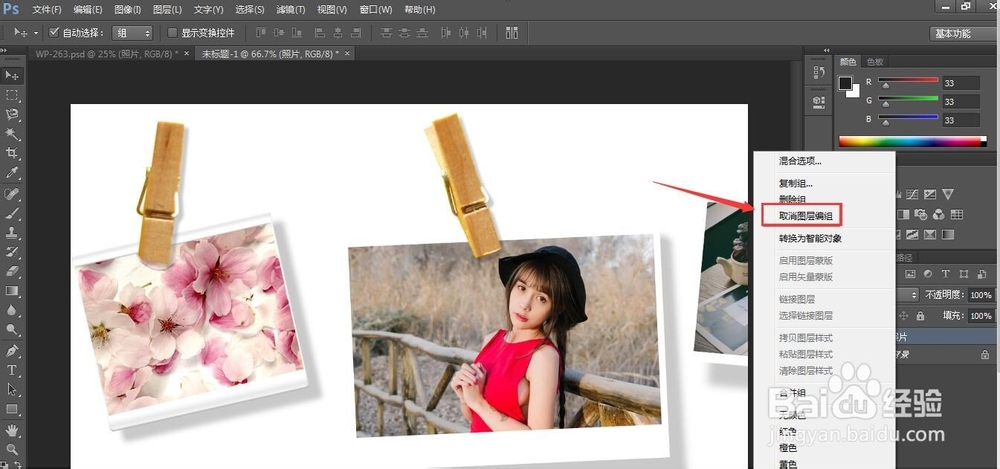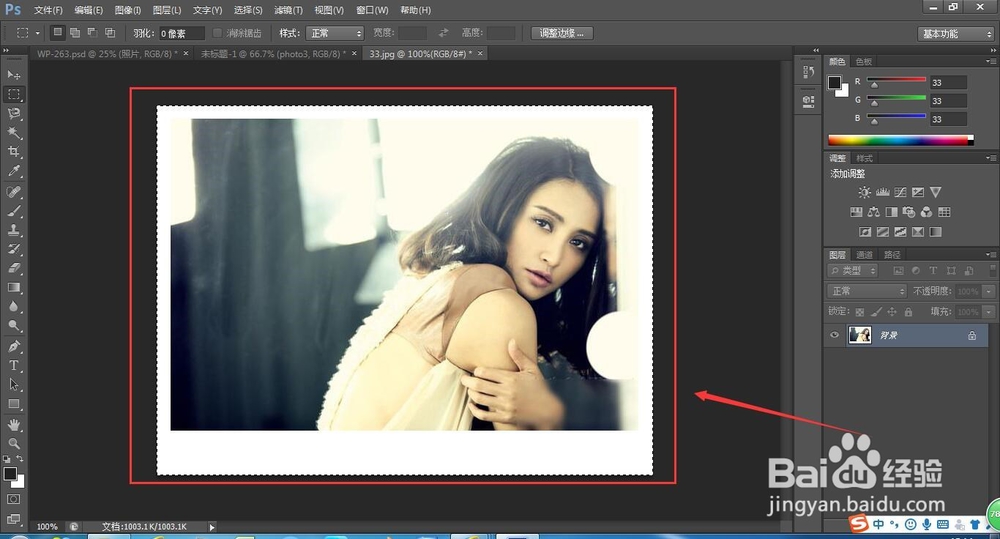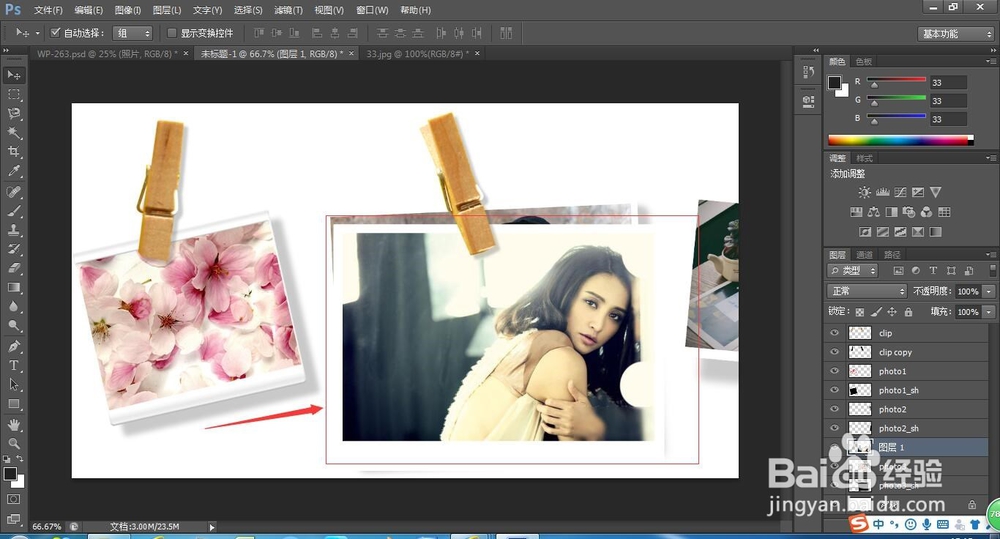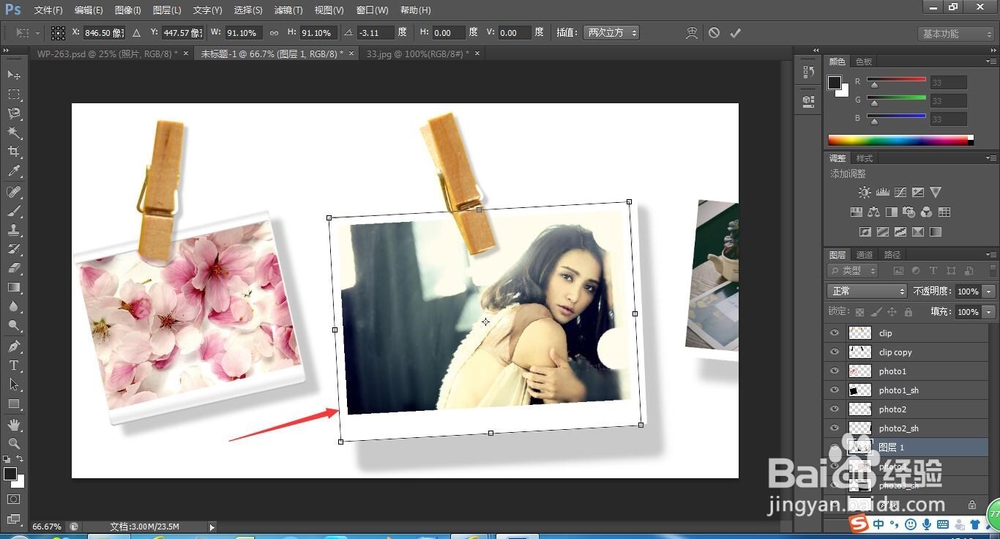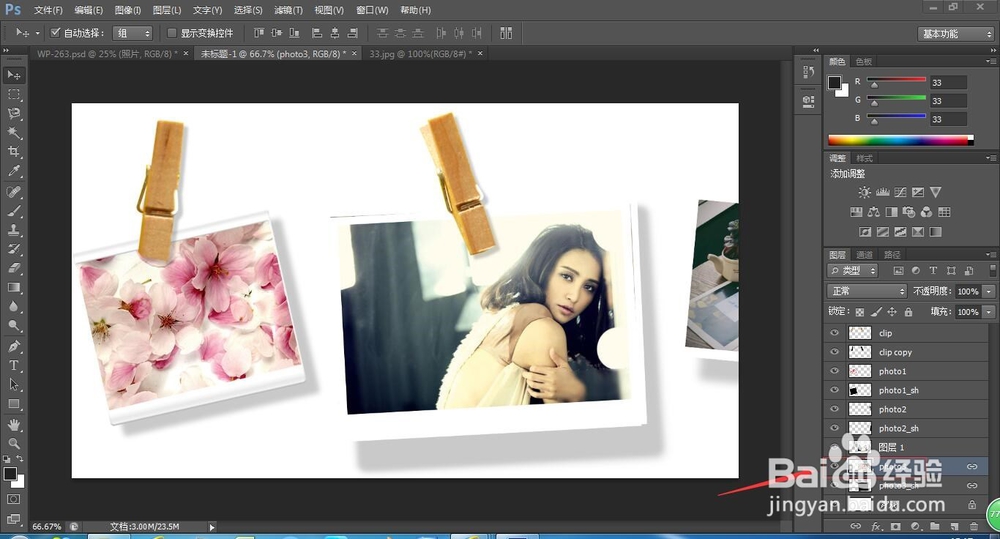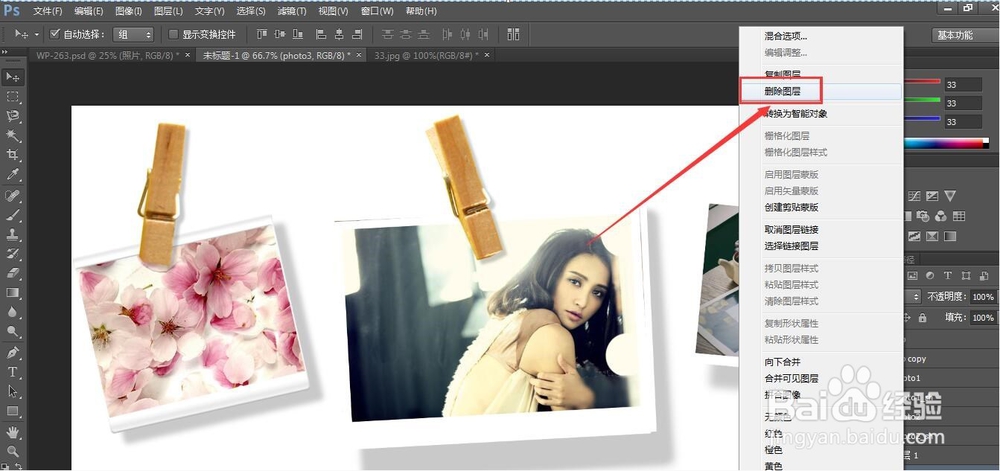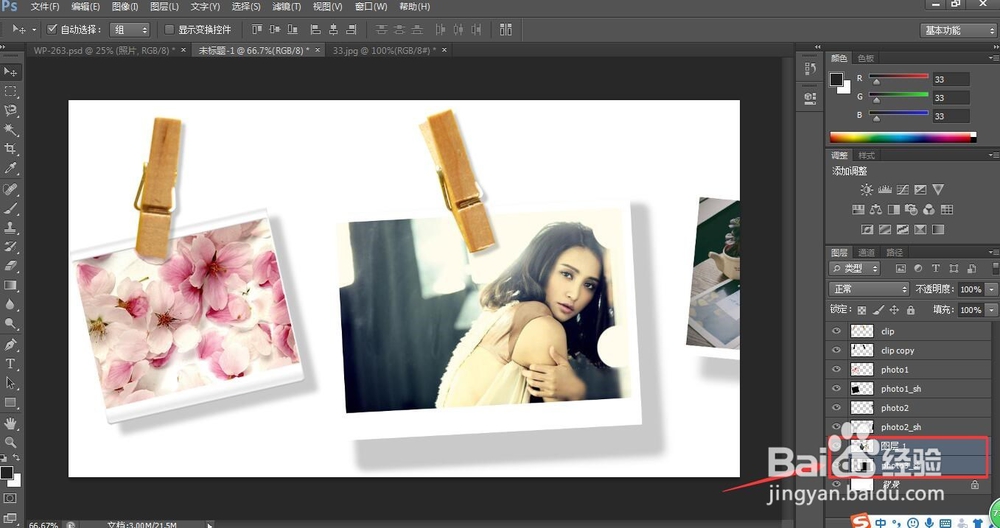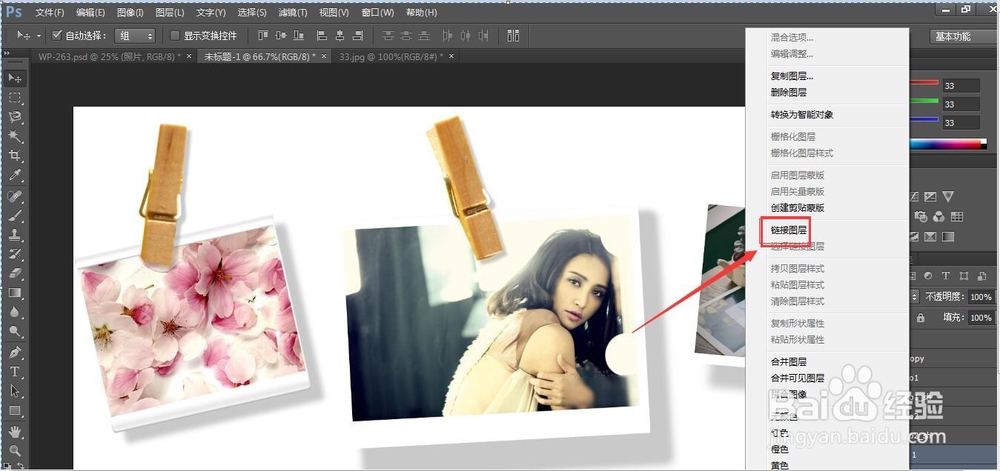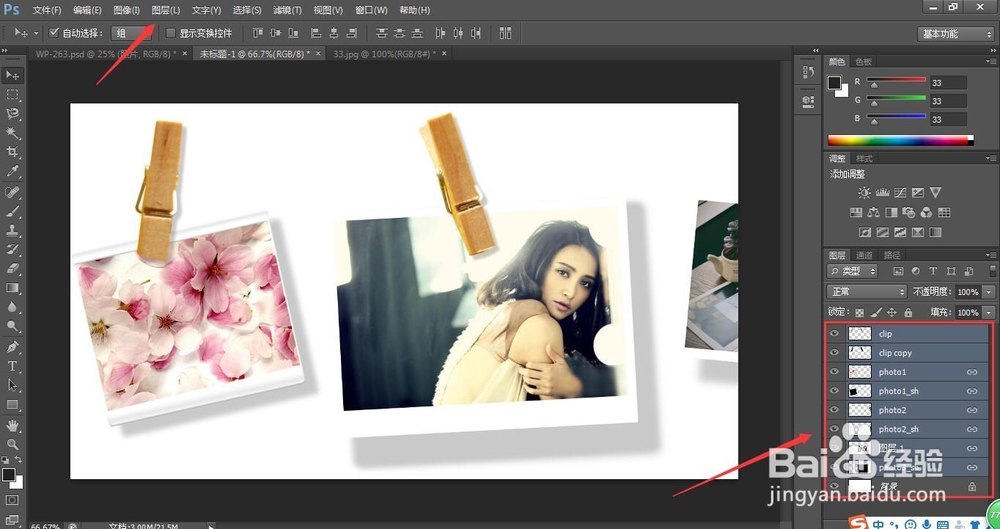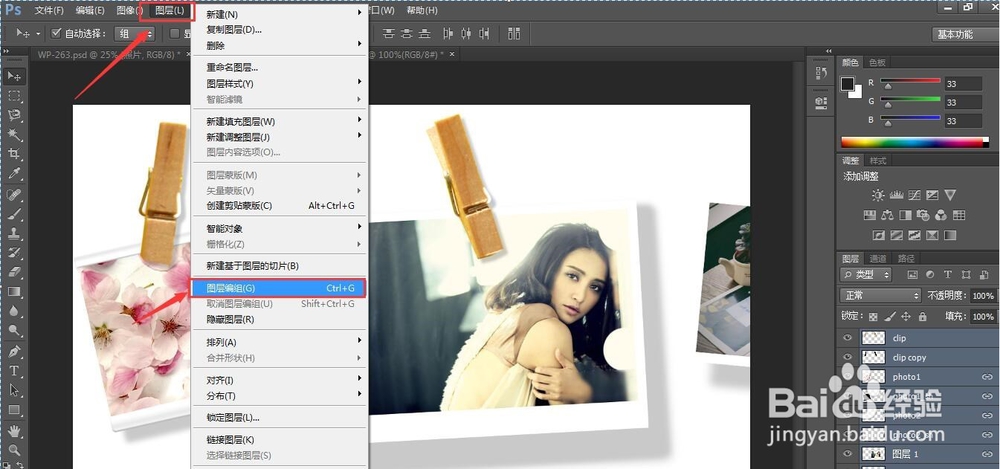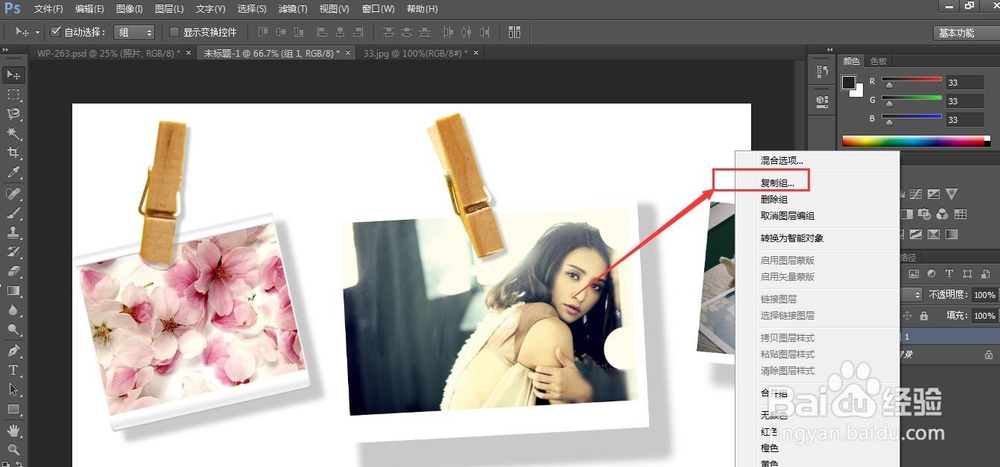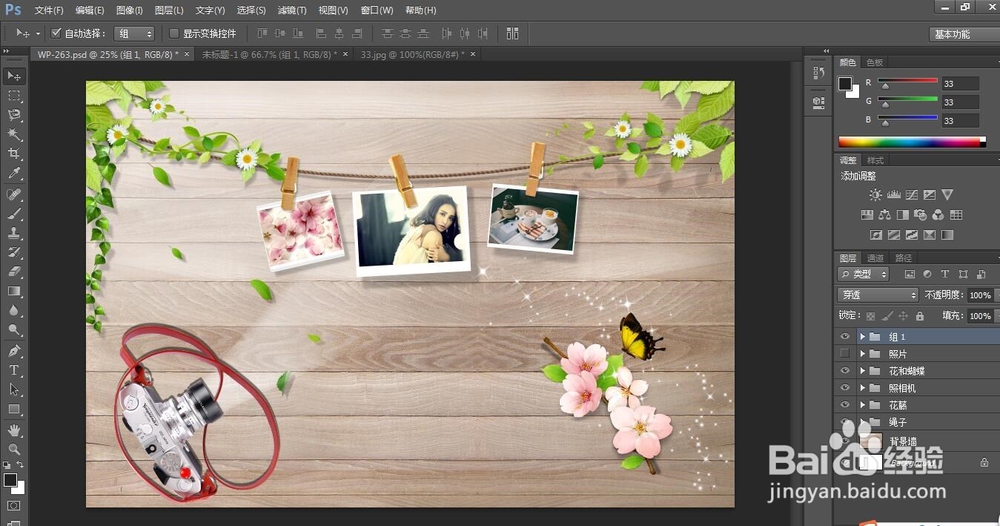photoshop cs6 如何创建绳上晒照片
1、下载psd文件,用photoshop cs6软件打开,如图显示的是这个psd的图片构成包含分组:照片、花和蝴蝶、照相机、花藤、绳子。都已在图中标识。
2、下面我们一照片分组为例,如何替换图中绳子上的照片。首选,选择照片分组,右键复制分组到,我们事先创建的一个空白文档中
3、打开“未标题1”这个空白文档,我们可以看到已经复制的“照片”分组,选中分组右键打开,选中“取消图层编组”
4、复制我们要替换的照片,打开“未标题1“”Ctrl+v”黏贴,再“Ctrl+T”自由渐变,将图屡阽咆忌片设置成合适大小。放到对应要删除的图层上面
5、删除要替换的图层“photo3”,并将复制的“图层1”和阴影“photo3_sh”图层按住shift键同时选中,右键点击“链接图层”(这样两个图层绑定一起移动时不会偏移)
6、替换完照片后,将所有相关图层选中,打开图层菜单点击“图层编组”(Ctrl+G),复制生成的新的组“组1”到原来的psd中
7、打开原来的psd文档,就可以看到我们新制作的“组1”,可以先隐藏原来的组“照片”,移动“组1”到对应位置就完美完成
声明:本网站引用、摘录或转载内容仅供网站访问者交流或参考,不代表本站立场,如存在版权或非法内容,请联系站长删除,联系邮箱:site.kefu@qq.com。
阅读量:41
阅读量:54
阅读量:96
阅读量:72
阅读量:89